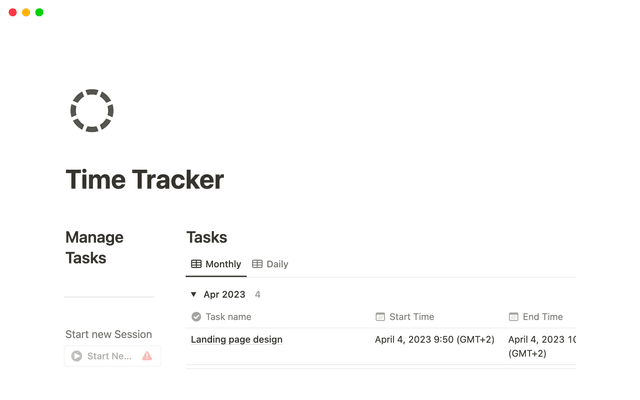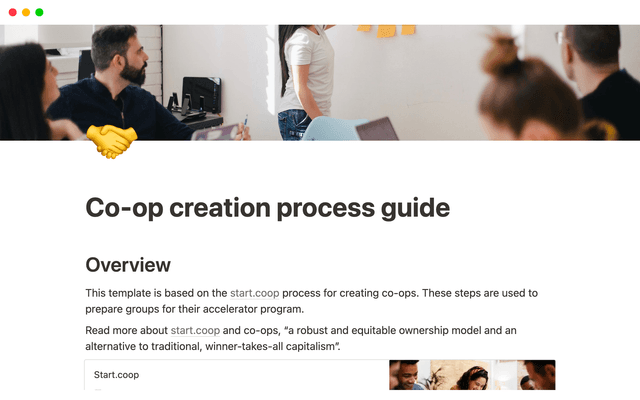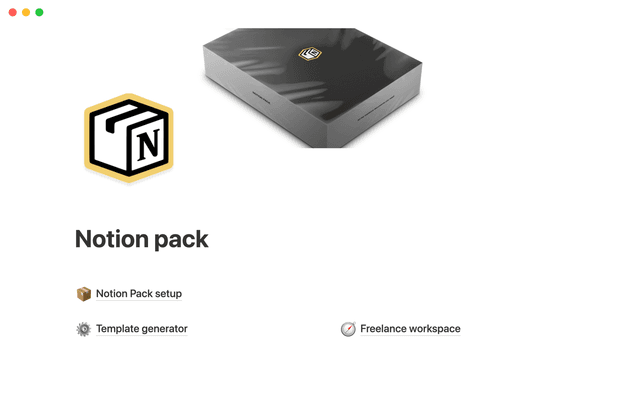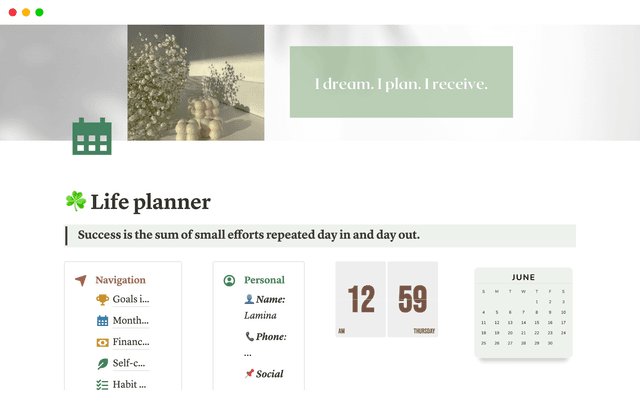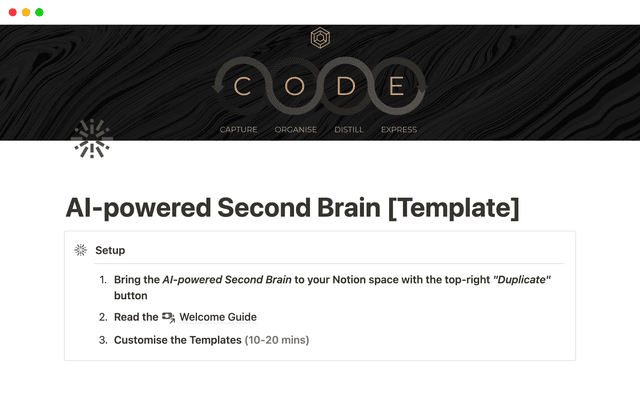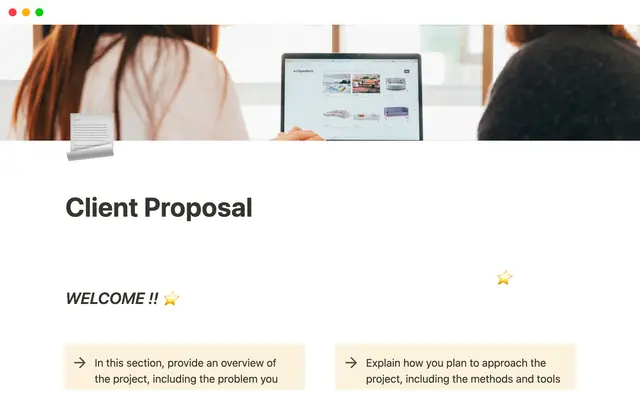Trabajar sin conexión en Notion: todo lo que necesitas saber
Nunca dejes que una conexión perdida te detenga. Con la funcionalidad sin conexión de Notion, tus páginas más importantes permanecen accesibles y editables, sin necesidad de Internet. Ya sea que estés volando, viajando por zonas sin cobertura o trabajando desde una cafetería con una conexión wifi irregular, tus proyectos siempre estarán a tu alcance, lo que te permitirá mantener la productividad estés donde estés.
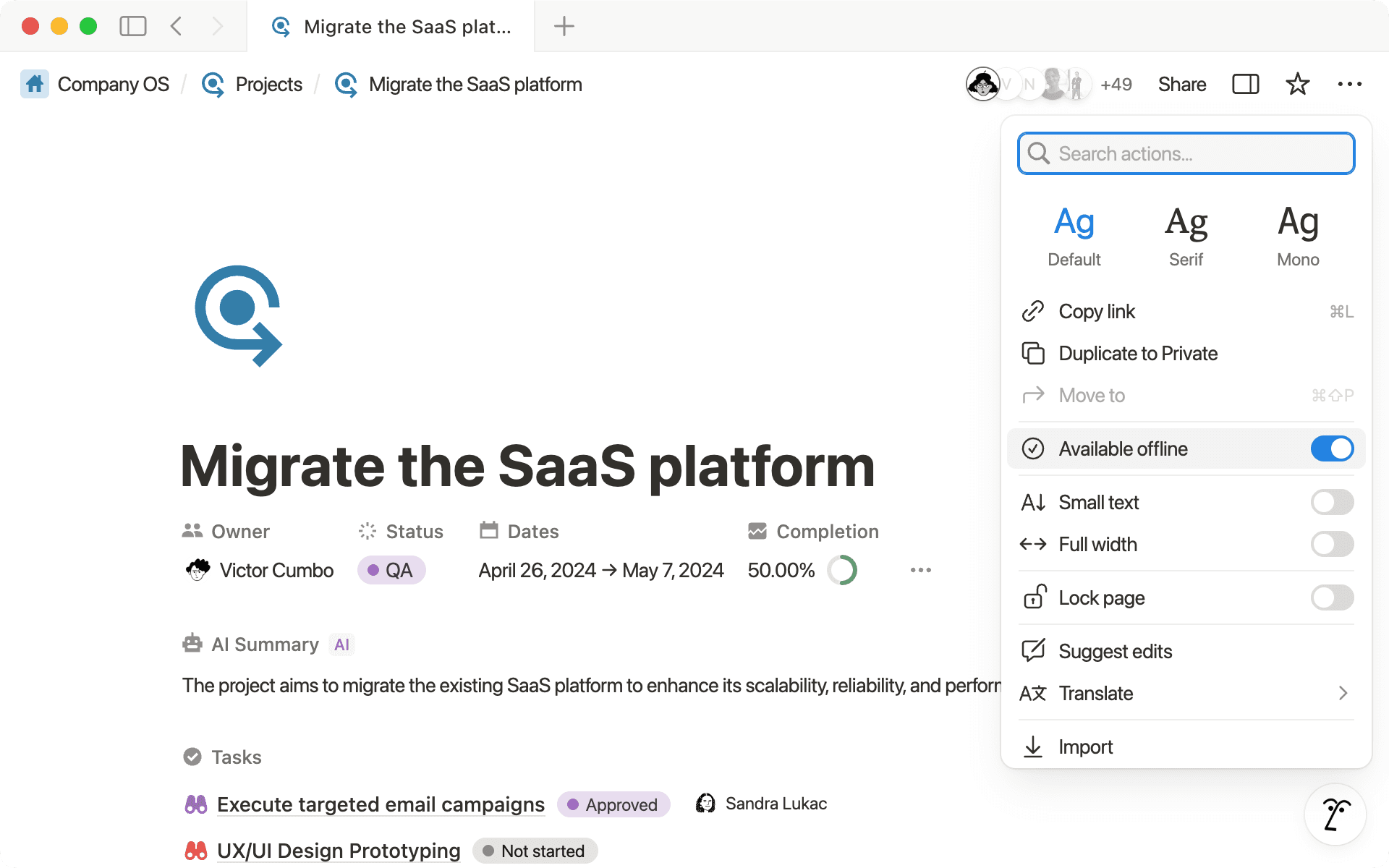
- Cómo prepararte para trabajar sin conexión con Notion
- Cómo se muestra el modo sin conexión en tu plan
- Cuándo es útil desconectarse
- Prácticas recomendadas para el éxito sin conexión
- Antes de desconectarte
- Trabajar sin conexión de manera efectiva
- Gestionar tu contenido sin conexión
¿Alguna vez intentaste sumergirte en el trabajo y te diste cuenta de que no tenías conexión a Internet? Tal vez estés en un vuelo, fuera de la red o en un lugar sin señal. De repente, toda tu información importante se siente fuera de tu alcance y no puedes avanzar.
El modo sin conexión de Notion te respalda: mantiene tu flujo de trabajo sin interrupciones, protege tu contenido y te permite acceder a tu trabajo desde cualquier lugar, sin necesidad de señal.
En esta guía, cubriremos:
Cómo prepararte para trabajar sin conexión con Notion
Cuándo es útil desconectarse
Mejores prácticas antes, durante y después de trabajar sin conexión
Porque incluso si el mundo se desconecta, tu trabajo no tiene por qué desconectarse.
El modo sin conexión de Notion te permite ver, editar y crear páginas nuevas incluso sin conexión a Internet. Para comenzar, abre cualquier página, toca el menú ••• en la esquina superior derecha y activa Disponible sin conexión.
Si quieres trabajar en una página sin conexión, por ejemplo, en tu Plan de lanzamiento del proyecto, asegúrate de marcarla como Disponible sin conexión en todos los dispositivos que planeas usar. Por ejemplo, si quieres editarla en tu computadora portátil durante el día y revisarla en tu teléfono por la noche, deberás habilitar el acceso sin conexión en ambos dispositivos por separado.
Cualquier cambio que hagas sin conexión se guardará localmente y se sincronizará automáticamente la próxima vez que tu dispositivo se conecte a Internet. En dispositivos móviles, la sincronización requiere wifi, los datos celulares no funcionarán. Una vez que tu teléfono se vuelve a conectar, todas tus ediciones se actualizan a la perfección, por lo que la última versión está lista cuando la necesites, incluso justo antes del despegue.
Cómo se muestra el modo sin conexión en tu plan
Si cuentas con un plan de pago, tus páginas recientes y favoritas están disponibles automáticamente sin conexión. En cualquier plan, también puedes descargar páginas individuales para acceder a ellas sin conexión.

Descarga páginas para usarlas sin conexión
No siempre hay una buena conexión wifi y, a veces, desconectarse es la mejor manera de concentrarse. Con la funcionalidad sin conexión de Notion, tu espacio de trabajo permanece al alcance de tu mano cuando más lo necesitas:
Cuando estás en movimiento: los días de viaje y los traslados diarios están llenos de zonas sin cobertura: aviones, subterráneos, viajes compartidos o tramos remotos sin señal. Con el acceso sin conexión, puedes consultar tu plan de viaje, revisar las notas del cliente o actualizar un plan de proyecto en cualquier momento. Nunca tendrás que esperar a que haya una conexión para mantenerte productivo o preparado.
Cuando tu conexión te decepciona: incluso el wifi más confiable tiene días malos, ya sea en una cafetería con una conexión a Internet inestable, un corte de energía en casa o un espacio de coworking con mucha demanda. El modo sin conexión mantiene tus listas de tareas, la wiki del equipo y los SOP listos para que puedas seguir trabajando sin problemas.
Para un enfoque profundo y un trabajo sin distracciones: a veces, la mejor manera de hacer las cosas es desconectarse intencionalmente. Sin notificaciones ni avisos, puedes sumergirte completamente en tu documento de estrategia del cuarto trimestre, el informe del cliente o el borrador de la novela. El modo sin conexión convierte tu espacio de trabajo en un entorno tranquilo y dedicado para el trabajo profundo.
Desconectarse no significa pausar. Con un poco de preparación, Notion mantiene tu flujo de trabajo sin problemas y sin estrés, incluso sin señal.
Antes de desconectarte
Un poco de preparación garantiza que tu trabajo siga avanzando incluso sin wifi:
Identifica las páginas imprescindibles: identifica las páginas sin las que no puedes trabajar, como el panel de control de tu proyecto para un próximo lanzamiento o las notas del cliente para un día de visitas al sitio.
Ábrelas mientras estés en línea: visita esas páginas en el dispositivo que usarás para asegurarte de que tienes la versión más reciente sincronizada.
Ejemplo: abre el programa de tu reunión semanal para confirmar que se reflejen las actualizaciones de tu compañero de equipo.
Marca las páginas para acceder sin conexión: activa la opción Disponible sin conexión para tus elementos esenciales.
Ejemplo: si te estás preparando para un vuelo, marca los detalles de tu vuelo y el rastreador de gastos para que estén listos.
Recuerda: la versión de escritorio y la versión móvil deben configurarse por separado.
Administra todo en un solo lugar: ve a
Configuración→Sin conexiónpara ver, buscar y organizar todas tus páginas sin conexión, incluidas las bases de datos y las subpáginas, sin tener que buscarlas una por una.
Trabajar sin conexión de manera efectiva
Piensa en las sesiones sin conexión como tiempo de enfoque, perfecto para un trabajo profundo sin distracciones. Te explicamos cómo aprovechar al máximo tu tiempo sin conexión:
Aprovecha el trabajo que requiere concentración:usa el tiempo sin conexión para escribir, planificar o revisar, tareas que funcionan sin problemas sin una conexión a Internet.
Conoce tus límites:la mayoría de los bloques se pueden ver y editar sin conexión, pero todo lo que dependa de una conexión, como incrustaciones, botones, formularios u otros bloques avanzados, no funcionará por completo.
Mantén todo sincronizado: si editas la misma página en varios dispositivos, Notion conciliará automáticamente los cambios basados en texto cuando te vuelvas a conectar y marcará cualquier conflicto raro para que lo revises.
Conoce las limitaciones:algunas funciones, como el menú Compartir, no están disponibles sin conexión. Y en los resultados de búsqueda, las páginas sin conexión aparecen primero: cualquier página a la que no puedas acceder aparecerá en gris.

Sincronización automática
Gestionar tu contenido sin conexión
Una vez que tus páginas clave se guardan para su uso sin conexión, se requiere un poco de mantenimiento para garantizar que todo permanezca accesible, actualizado y fácil de almacenar:
Sé inteligente con las bases de datos y las subpáginas: no todas las páginas se descargan automáticamente. En una base de datos, solo las primeras 50 entradas de la primera vista se guardan sin conexión, y las páginas principales no incluyen sus páginas secundarias de forma predeterminada.
Por ejemplo, si quieres que tu base de datos “Proyectos de clientes” esté disponible sin conexión, marca las filas o subpáginas específicas del proyecto, como “Plan de lanzamiento del cuarto trimestre”, para que no te quedes sin ellas.
Configura cada dispositivo de forma intencional: la configuración sin conexión no se transfiere entre tu laptop, tablet y teléfono.
Por ejemplo, si quieres revisar las “Notas de la reunión semanal” tanto en tu iPad como en tu teléfono, deberás marcarla sin conexión en cada dispositivo por separado. Concéntrate en las páginas y subpáginas que realmente necesitas para evitar ocupar espacio innecesario.
Mantén tus páginas actualizadas: las páginas sin conexión se actualizan automáticamente en segundo plano cuando la aplicación está abierta y conectada. En dispositivos móviles, la sincronización solo se realiza a través de wifi.
Por ejemplo, antes de abordar un vuelo, abre tu Wiki del equipo y la Hoja de ruta del proyecto una vez para asegurarte de que tienes los últimos cambios listos para acceder sin conexión.

Prueba estas estrategias si quieres llevar tu flujo de trabajo sin conexión al siguiente nivel
Usa plantillas para tareas comunessin conexión, como informes de campo, notas de reuniones o registros de viajes.
Divide las páginas grandes con controles para facilitar la navegación en dispositivos más pequeños.
Consulta cuántas ediciones están en cola para sincronizarse antes de volver a conectarte.
Cuando vuelvas a conectarte, observa el indicador de estado de sincronización para confirmar que se guardaron los cambios. La mayoría de las ediciones de texto se combinarán automáticamente.
El modo sin conexión no es solo una red de seguridad para las malas conexiones, sino que también aumenta la productividad. Al preparar tus páginas clave, trabajar en algo que requiere enfocarte y mantener ligero tu espacio de trabajo sin conexión, puedes convertir el tiempo de inactividad en tiempo de trabajo profundo.
Así, la próxima vez que te quedes sin wifi, o decidas desconectarte, sabrás que tus ideas, planes y progresos están siempre a tu alcance.
¿Hay algo que no hayamos abordado?